上一篇文章只讲到了如果激活免费Windows Azure帐号,这张来给大家演示如何在Windows Azure上添加新的VPS。
首先登陆Windows Azure,地址是:https://manage.windowsazure.cn/azure.com。登陆成功以后会有如下的显示。
最主要的就是这个活动目录是订阅的活动的状态。点击左下角的新建链接。
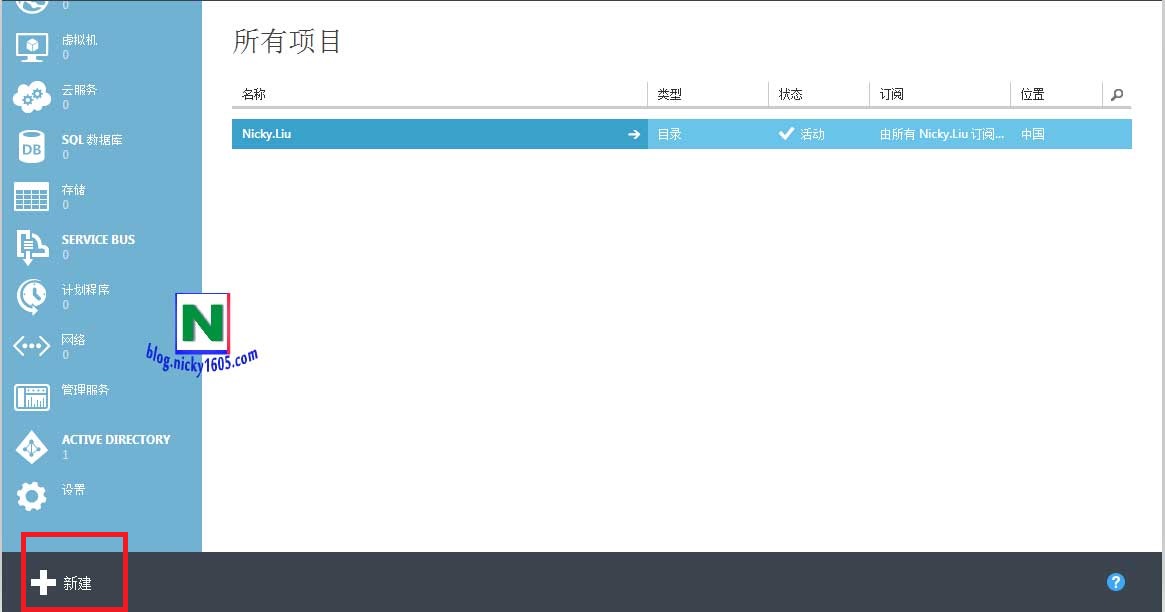
新建里面有很多项目,我们需要的是VPS,所以在计算里面选择,计算里面有网站、虚拟机和云服务三种,其中虚拟机就是我们需要操作的VPS,在右侧的快速创建和从库中两个选项,我选择的是从库中,这样安装简单。
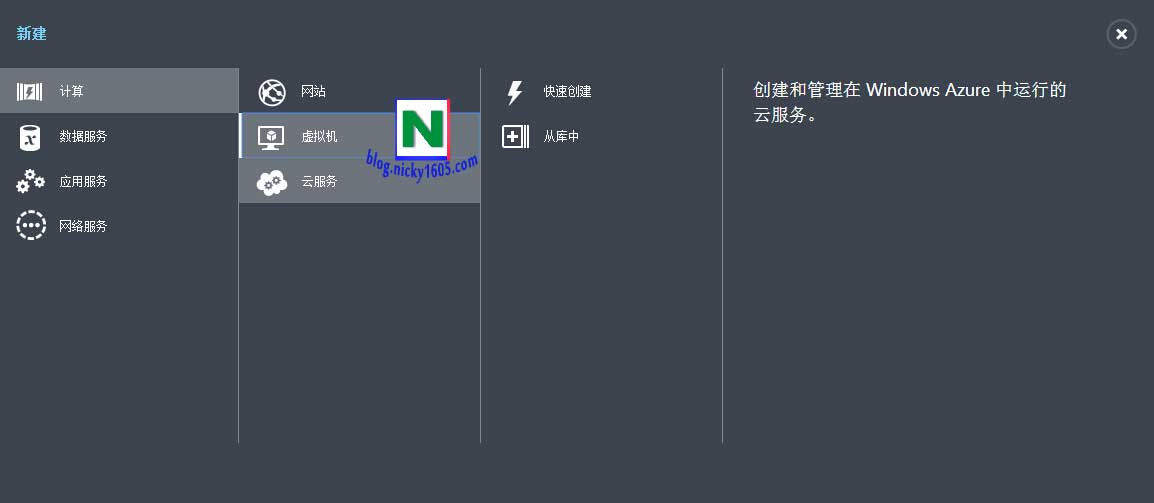
选择镜像,一般大家都是选择Windows Server ,这里有Windows2012跟Windows2008,各取所需。
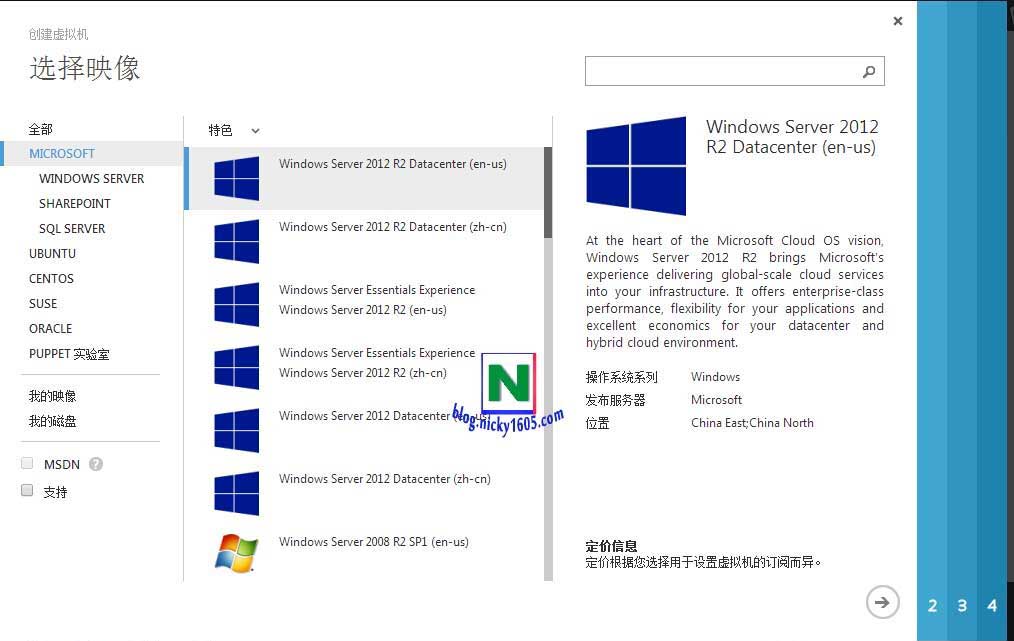
接下来设置虚拟机名称和选择内存大小以及CPU核心数,并设置Windows Server服务器的登录名和密码,这里的内存大小等以后也是可以改变的。
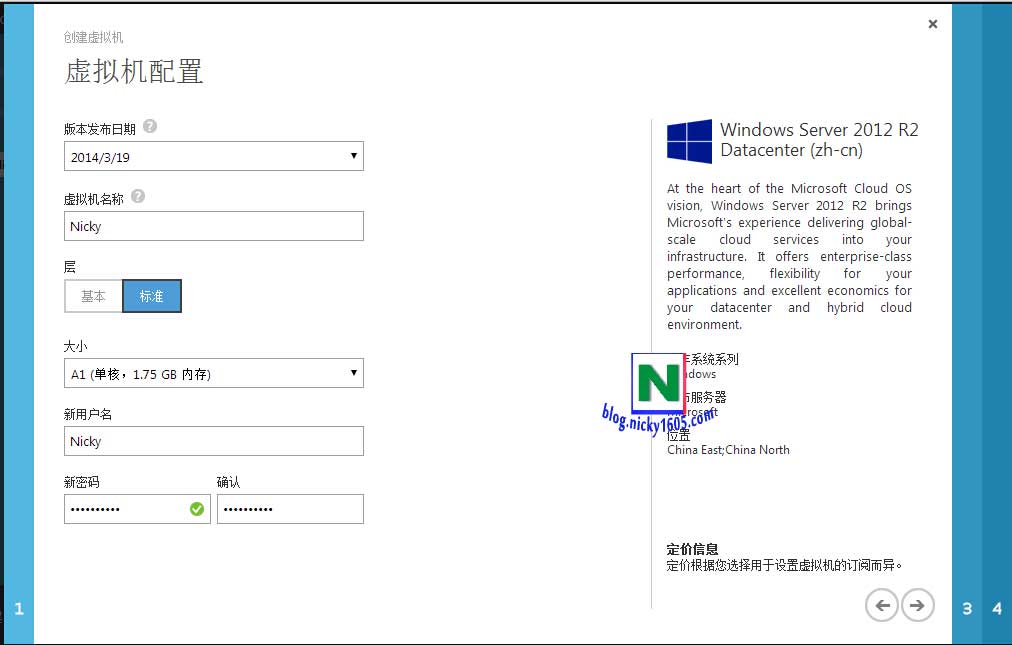
选择VPS的DNS名称,因为没有固定IP,所以我们以后访问用的是网络主机名访问的,另外还需要根据自己的地理位置选择区域,最下面的是端口信息。
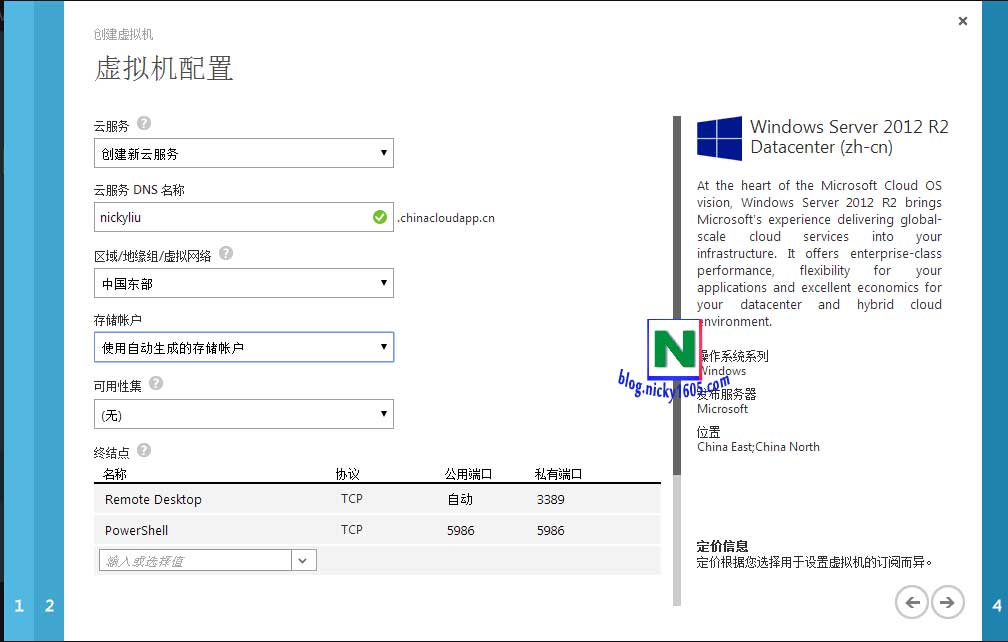
我这里添加了FTP和HTTP的端口,当然这里以后也是可以添加的。
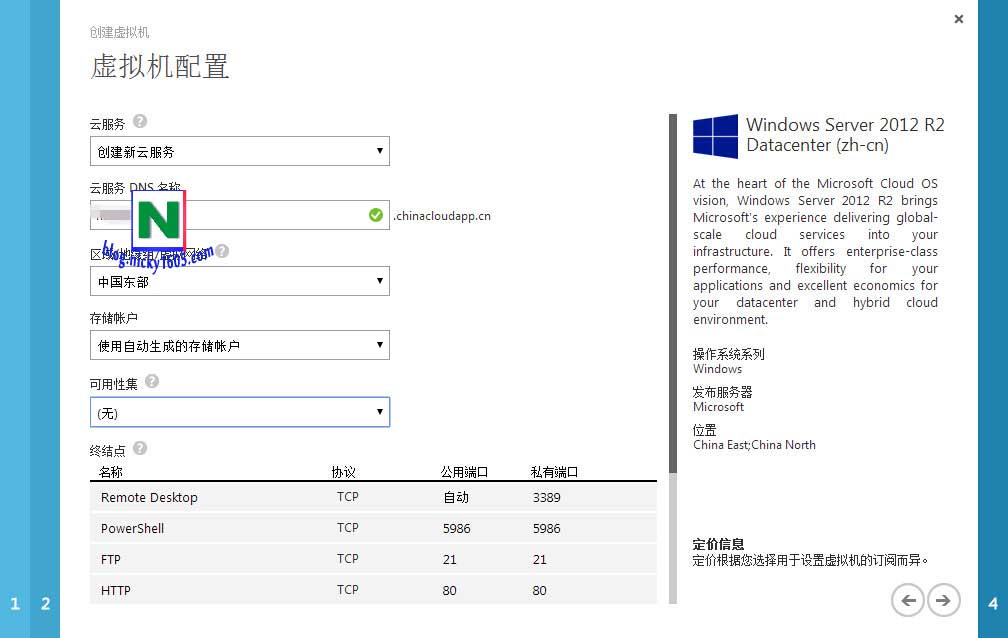
最后设置需要不需要安装VM代理。
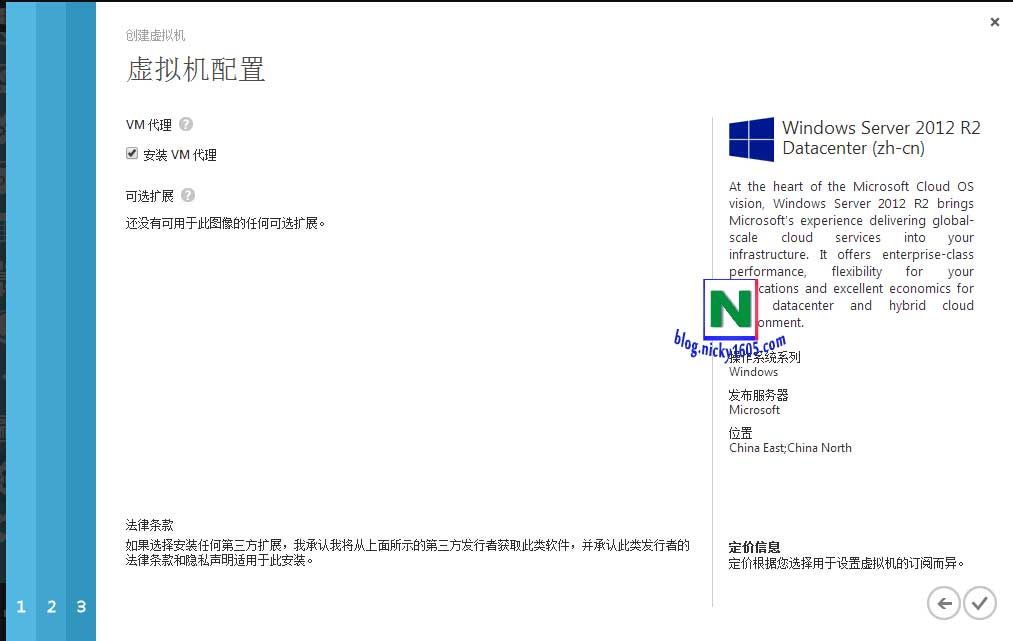
配置全部完成,系统后台在配置,配置完毕以后自动启动。
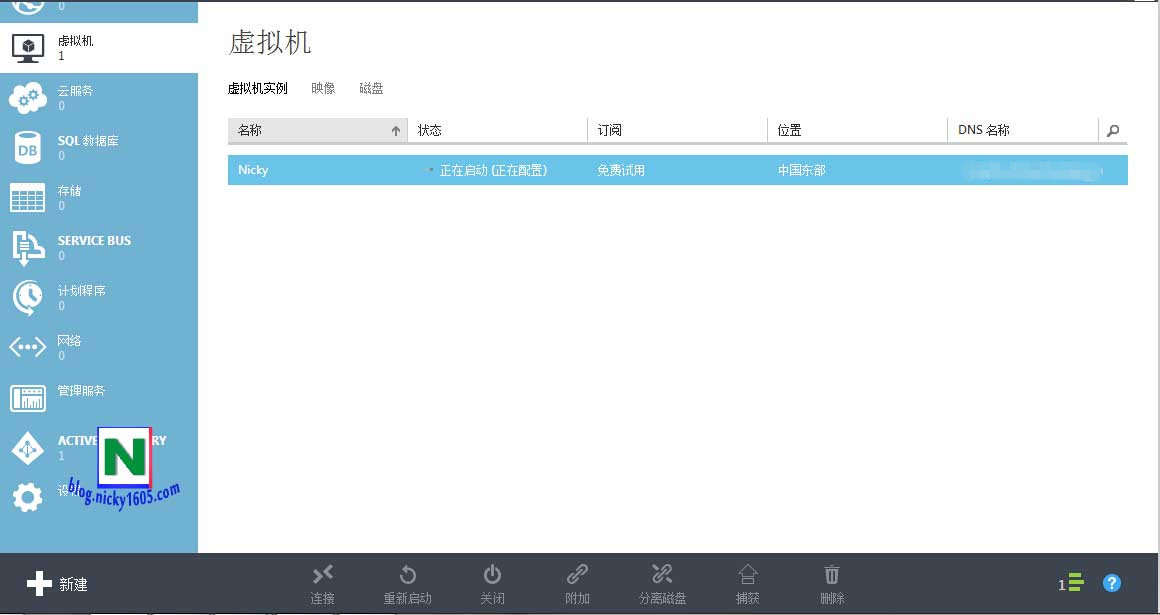
配置完毕,可以正常使用了。另外下面的按钮——【连接】则会下载一个RDP文件,重新启动关闭等等就是重启机器和关机,另外的一些按钮如非必要请不要点击。
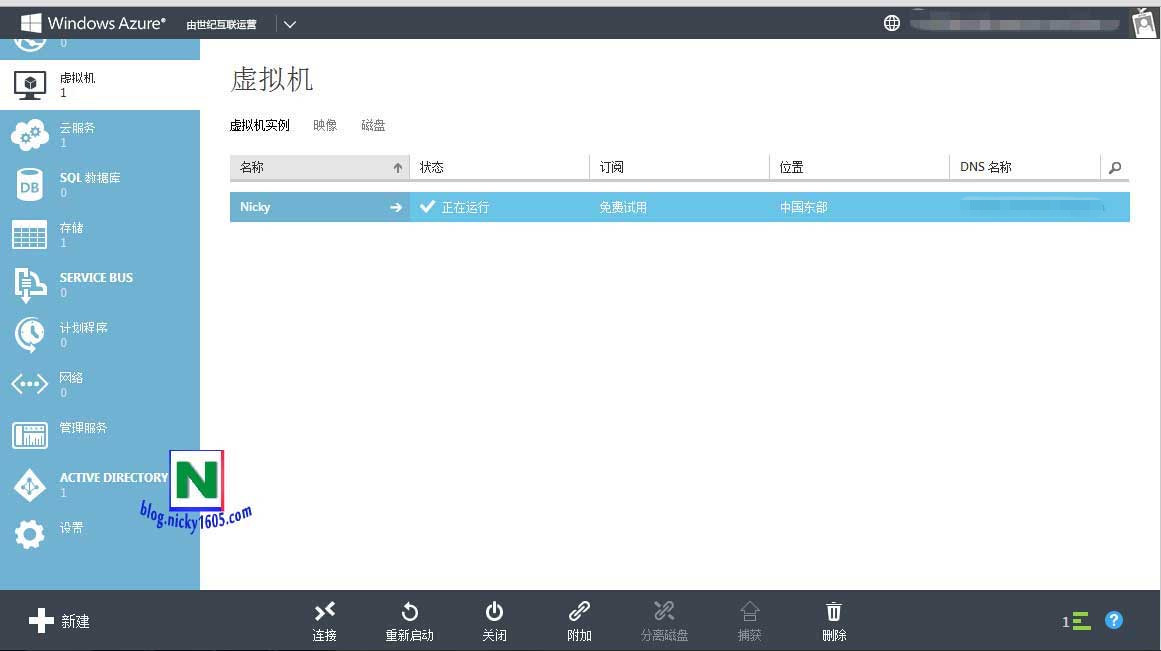
点击虚拟机实例中的名称,可以对该实例进行监控和修改配置,一般我们就是修改配置,注意的是,免费VPS只能到四核。若超于四核,可以保存,但是机器无法启动。
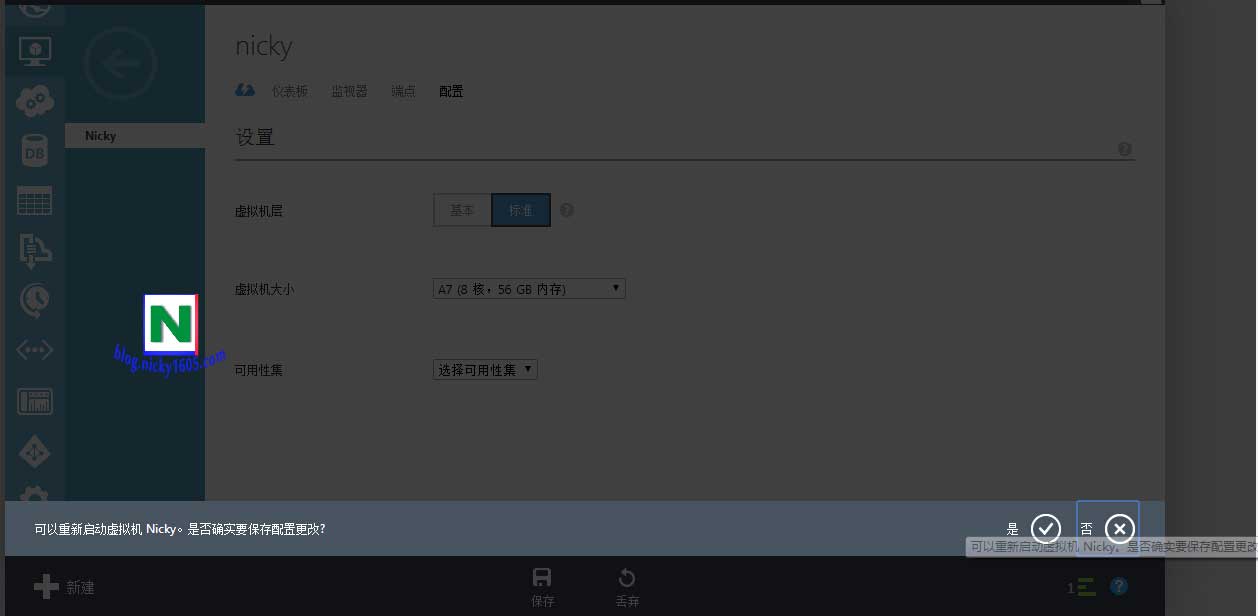
修改完毕以后保存进行更新配置。
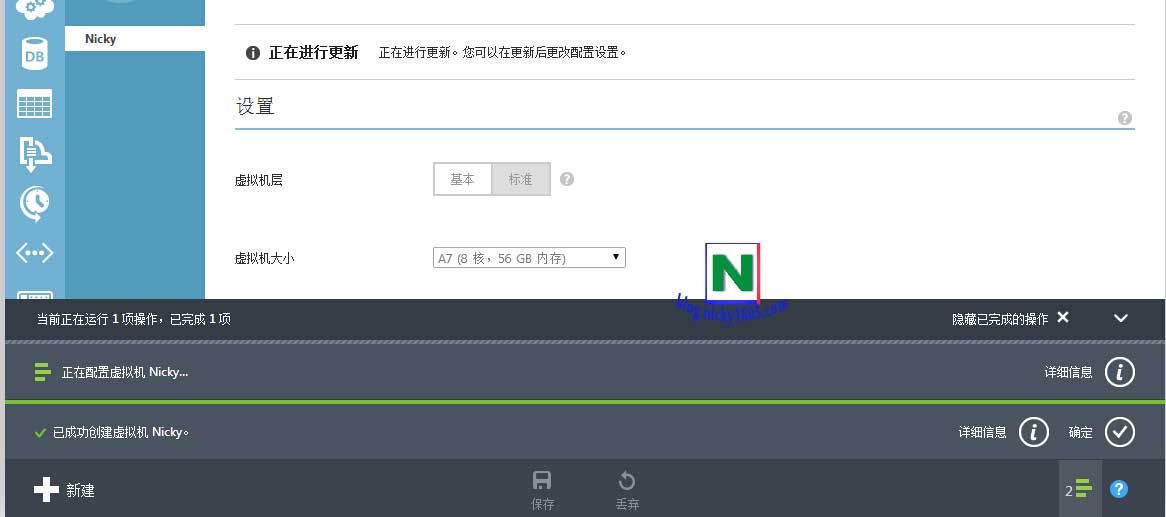
如果没启动可以点击启动按钮开机,但是因为我前面设置的是8核的,所以启动会失败。
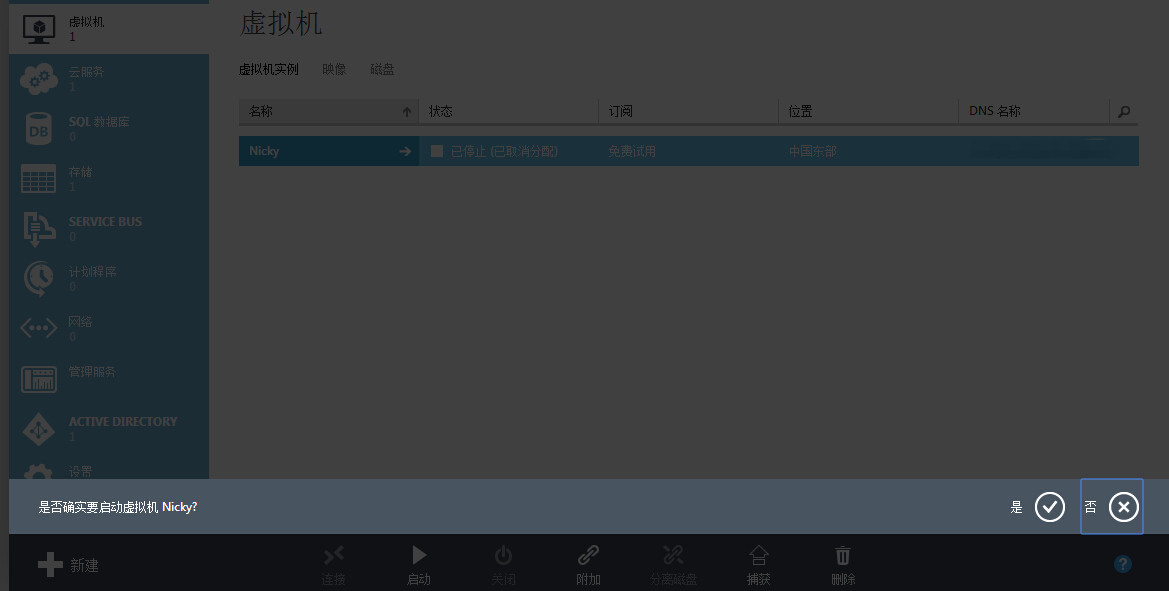
最后是VPS的一些详细情况。
仪表盘显示当前的一些CPU、网络、读写等情况。
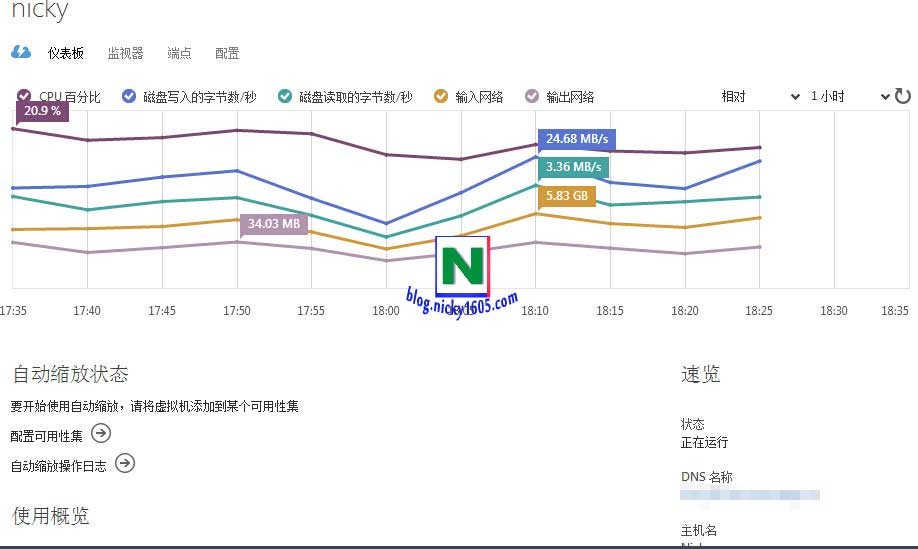
监视器下面有使用概览的一些情况。
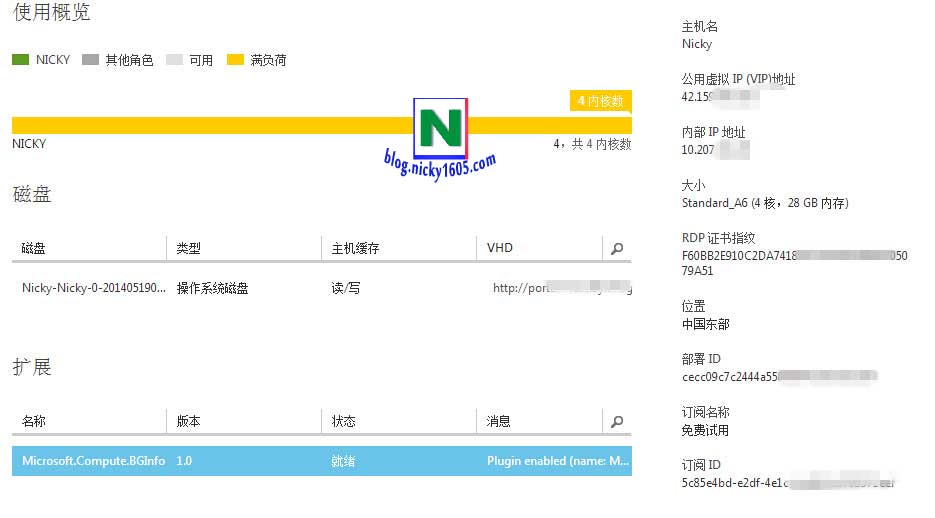
监视器则是跟仪表盘上面相同的设置,不过应该是实时的一些情况。
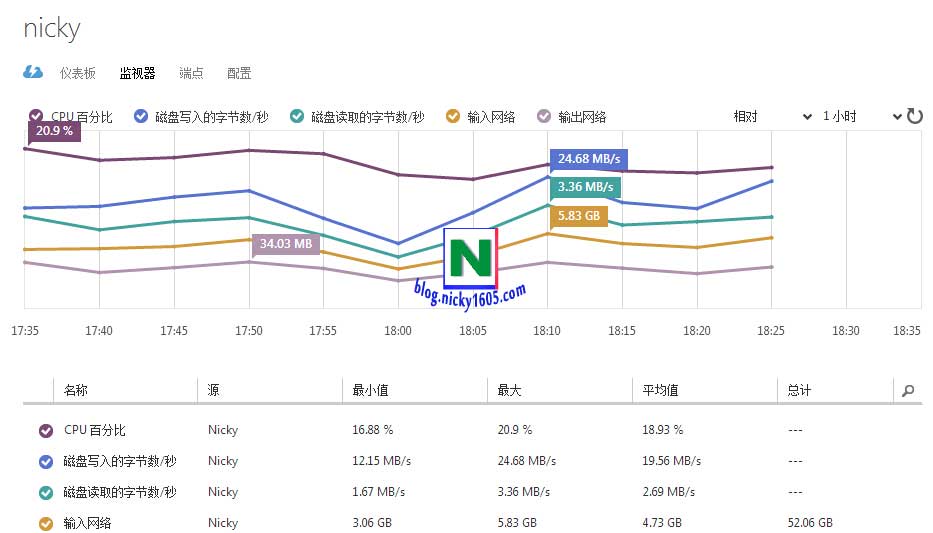 最后的端点就是ACL的配置情况。
最后的端点就是ACL的配置情况。
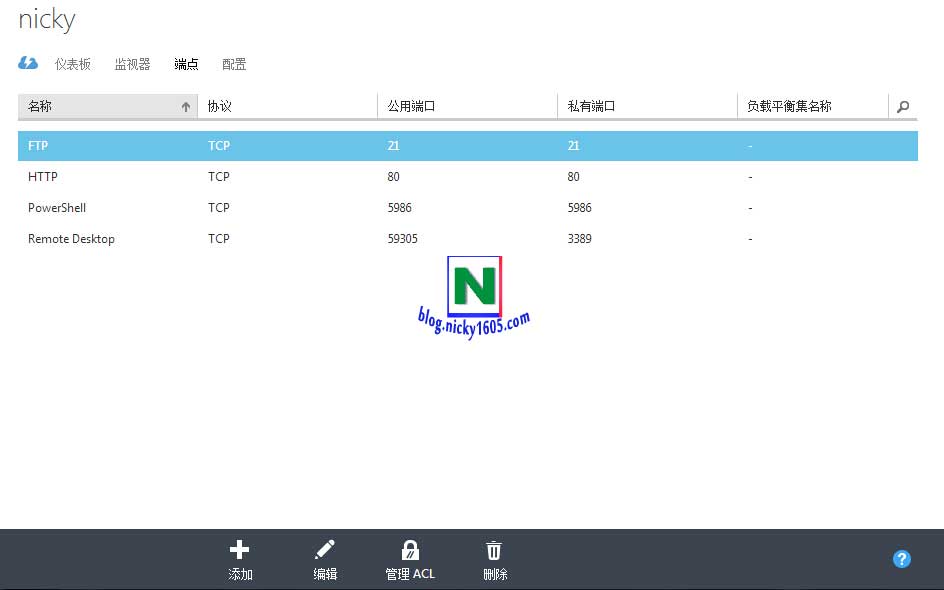
本文作者为Nicky,转载请注明。
我也有azure中國版 不過我不懂他那個試用可以用的方案到底是怎算的
是不是越高的方案能用的時間越短?
其實我一直不理解...(話說其實這是個免北岸的VPS實在太屌了......)
對了,
"选择VPS的DNS名称,因为没有固定IP,所以我们以后访问用的是网络主机名访问的,另外还需要根据自己的地理位置选择区域,最下面的是端口信息。"
其實這個IP是固定的... 沒遇過他會改變也沒聽說過會改
那個說要填寫一個域名其實大概就是DNS反解用或者就是識別用或者就是送你一個二級域名了(?
@akw28888好像是试用三个月,跟大小没关系。至于IP确实我没去研究是不是固定的,只不过官方给的是二级域名,也许是现在用的人不多,IP够分配吧,做站CNAME上去给的二级域名就好了。